文章詳情頁
ppt2010多頁合并為一頁打印的方法
瀏覽:111日期:2023-08-12 10:10:46
對于PowerPoint 2010想必許多用戶一定不陌生,這是我們最常用的演示文稿應用,在我們進行產品展示、演講等情況下都需要借助PPT來實現,而大家都知道,我們的PPT文檔都是以一頁頁幻燈片的形式來展示,而如果我們需要進行打印時,如何將其多張幻燈片打印到一頁紙上呢,許多用戶可能還不知道如何操作,今天就為用戶帶來了如何將PowerPoint 2010多頁幻燈片打印到一頁紙的圖文教程,有需要的用戶趕緊來了解一下吧!
 方法/步驟
方法/步驟1、首先,我們先打開PPT文檔,在菜單選項中點擊“文件”按鈕。

2、然后呼出操作菜單,我們在選項中選擇“打印”。

3、隨后進入打印設置界面,我們更具自己的實際需要設置要打印的范圍,支持打印全部幻燈片、自定義范圍等方式。

4、接著,我們點擊“整頁幻燈片”這一選項。
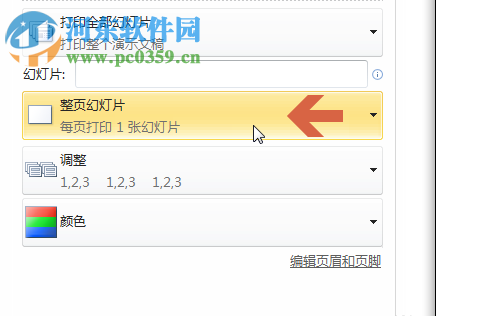
5、用戶點擊后彈出幻燈片的打印版面設置,可對打印的版式進行選擇,接著根據自己的實際需要選擇需要幻燈片的數量(將多頁打印在一頁的數量),有水平方式與垂直放置用戶可根據自己的實際需要選擇,在根據需要對“幻燈片加框”和“根據紙張調整大小”進行勾選(非必須項)。
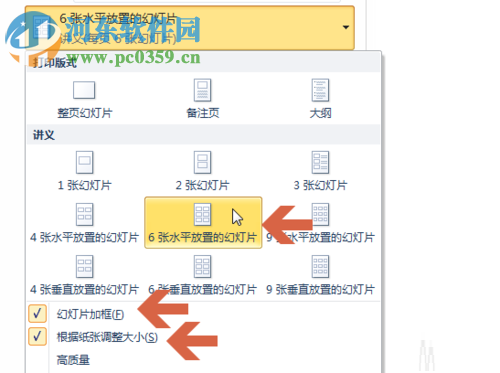
6、例如,我們進行了如上圖的設置后,得到的是6張幻燈片打印至一張紙上,如下圖的效果,我們進行打印后即可得到合在一起的效果。

以上就是PowerPoint 2010將多頁幻燈片打印到一頁紙上的方法,有需要的用戶趕緊來了解一下吧!
標簽:
ppt
排行榜

 網公網安備
網公網安備